การปกป้องเนื้อหาในโทรศัพท์ของคุณด้วยรหัสผ่านเป็นสิ่งแรกที่คุณควรทำเมื่อได้รับสมาร์ทโฟน Android เครื่องใหม่ เป็นวิธีที่ง่ายที่สุดในการตรวจสอบให้แน่ใจว่าอุปกรณ์และข้อมูลส่วนบุคคลของคุณจะไม่ตกไปอยู่ในมือของผู้ไม่หวังดี
สำหรับผู้ที่ต้องการก้าวไปอีกขั้นหนึ่ง เราขอแนะนำให้ล็อคแอป เป็นวิธีที่ง่ายและมีประสิทธิภาพในการเก็บรักษาข้อมูลจากแอปของคุณให้พ้นจากการสอดรู้สอดเห็น อ่านต่อเพื่อเรียนรู้วิธีล็อคแอปบนสมาร์ทโฟน Android ของคุณและทำไมผู้ใช้ Android ทุกคนจึงควรทำ
เหตุใดจึงต้องล็อคแอปบนสมาร์ทโฟน Android ของคุณ
แอปบนมือถือของคุณจัดเก็บข้อมูลเกี่ยวกับคุณมากกว่าที่คุณอาจรู้ ผู้จัดการรหัสผ่าน แอปธนาคาร และ ผู้ส่งสารออนไลน์เช่น WhatsApp มีกลไกการล็อคในตัว แต่แอปโซเชียลมีเดีย (ซึ่งมีข้อมูลจำนวนมากที่สุดเกี่ยวกับคุณ) นั้นเข้าถึงได้ง่ายสำหรับทุกคนที่ได้ถือโทรศัพท์ของคุณ
การล็อคแอปบนสมาร์ทโฟนของคุณไม่เพียงแต่ช่วยหลีกเลี่ยงการรั่วไหลของข้อมูลที่ละเอียดอ่อน แต่ยังป้องกันไม่ให้บุตรหลานของคุณและสมาชิกครอบครัวคนอื่นๆ เข้าถึงบางแอปบนโทรศัพท์ของคุณอีกด้วย คุณสามารถ จำกัดการเข้าถึงแต่ละแอป หรือทั้งหมดพร้อมกันได้โดยใช้การตั้งค่าความปลอดภัยของอุปกรณ์มือถือของคุณหรือด้วยความช่วยเหลือของแอปล็อคของบุคคลที่สาม
วิธีล็อคแอปบนโทรศัพท์ Android ของคุณ
คุณสามารถใช้รหัสผ่านป้องกันแอปบนอุปกรณ์ Android ได้หลายวิธี เทคนิคที่คุณเลือกจะขึ้นอยู่กับเวอร์ชัน Android ของโทรศัพท์ รวมถึงคุณต้องการดาวน์โหลดและติดตั้งแอปบนสมาร์ทโฟนของคุณหรือไม่
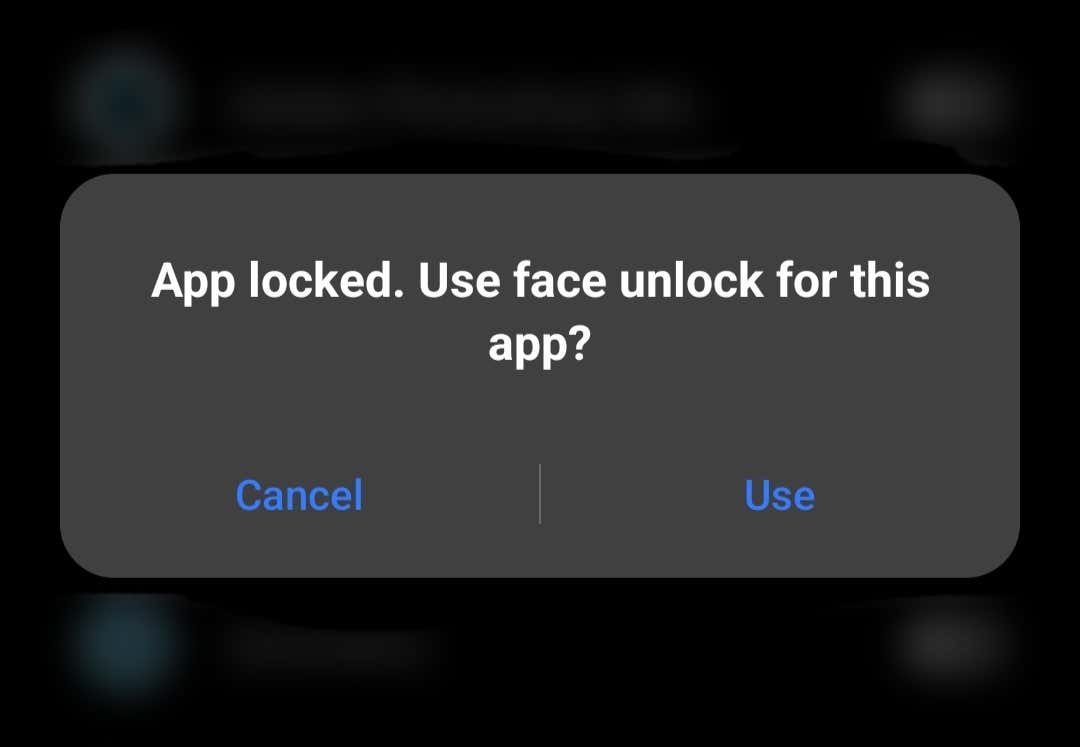
ใช้การล็อคแอปในตัวเพื่อล็อคแอปของคุณ
หากคุณต้องการล็อคแอปบน Android โดยไม่ต้องติดตั้งแอป คุณสามารถใช้เครื่องมือในตัวบนสมาร์ทโฟนของคุณที่เรียกว่า App Lock App Lock ช่วยให้คุณสามารถปกป้องแต่ละแอปด้วยรหัสผ่าน ลายนิ้วมือ หรือล็อครูปแบบ
ขั้นตอนในการเปิดใช้งาน App Lock จะแตกต่างกันเล็กน้อย ขึ้นอยู่กับรุ่นของโทรศัพท์ Android ที่คุณมี คุณจะพบเครื่องมือนี้หากคุณค้นหาในการตั้งค่าของโทรศัพท์ ต่อไปนี้คือวิธีใช้ App Lock บนสมาร์ทโฟน Android ของ Xiaomi, Redmi, Realmi, Mi และ Poco
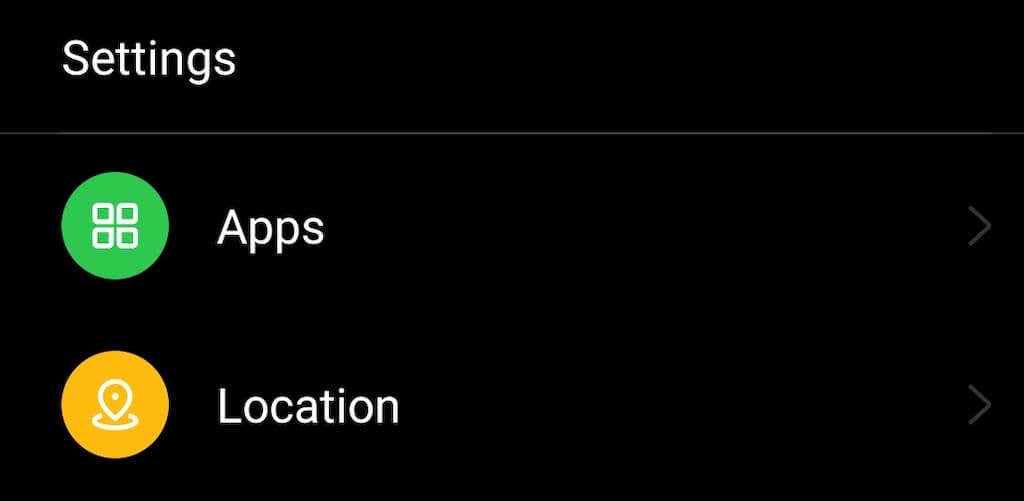 .
.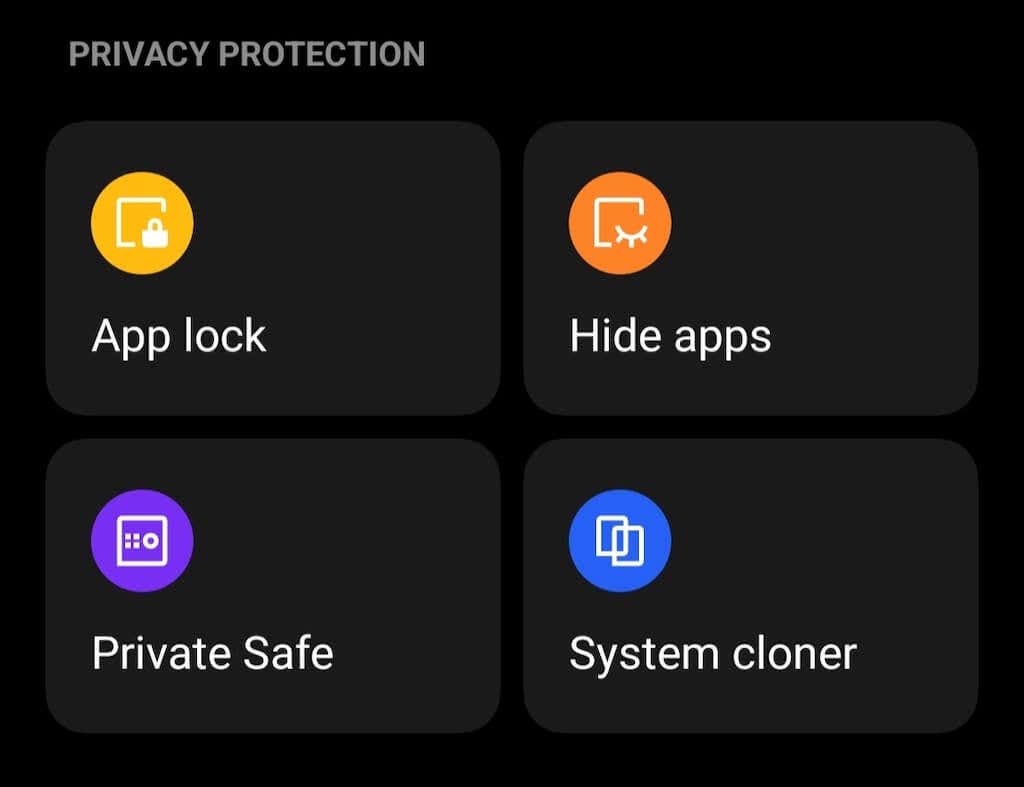
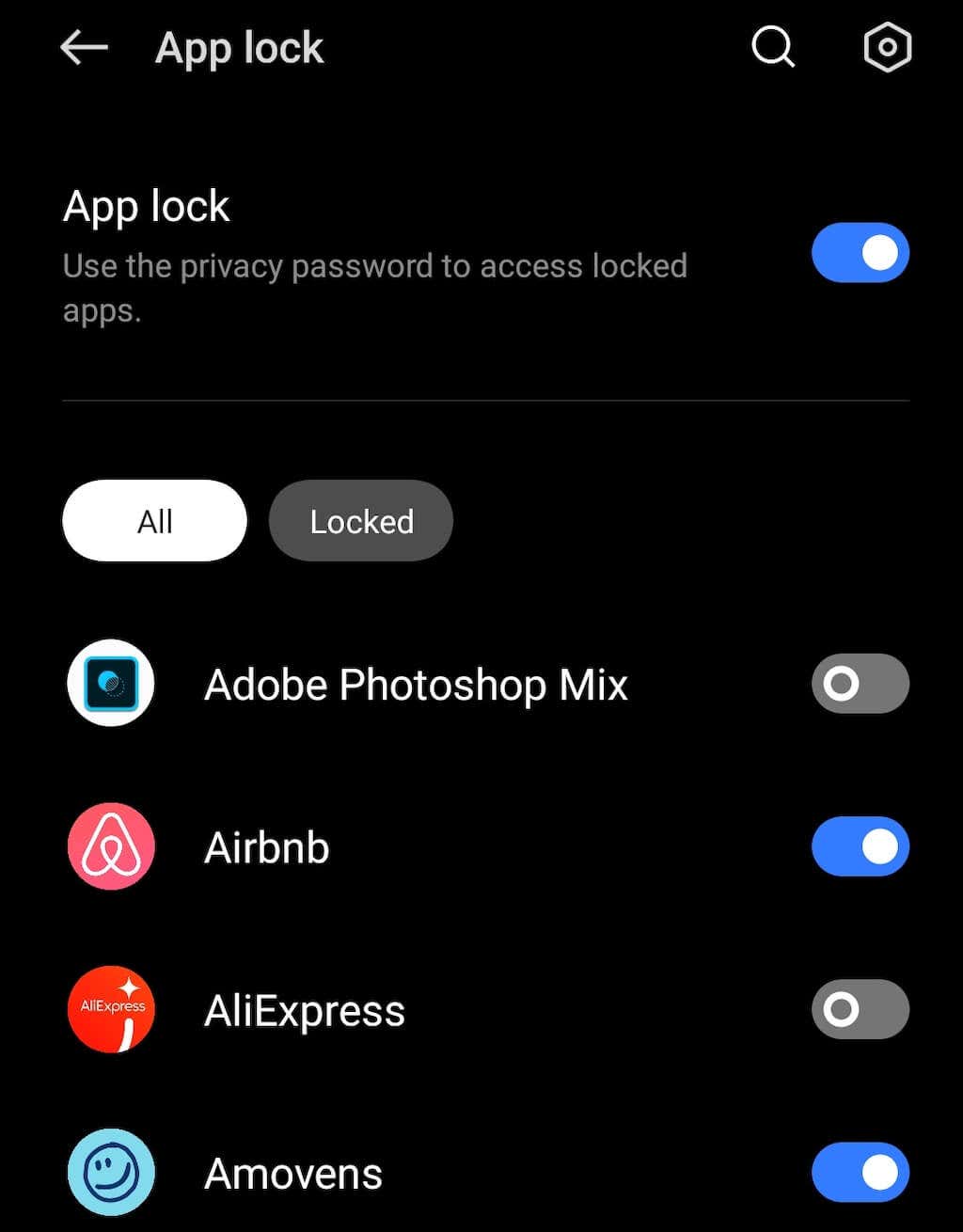
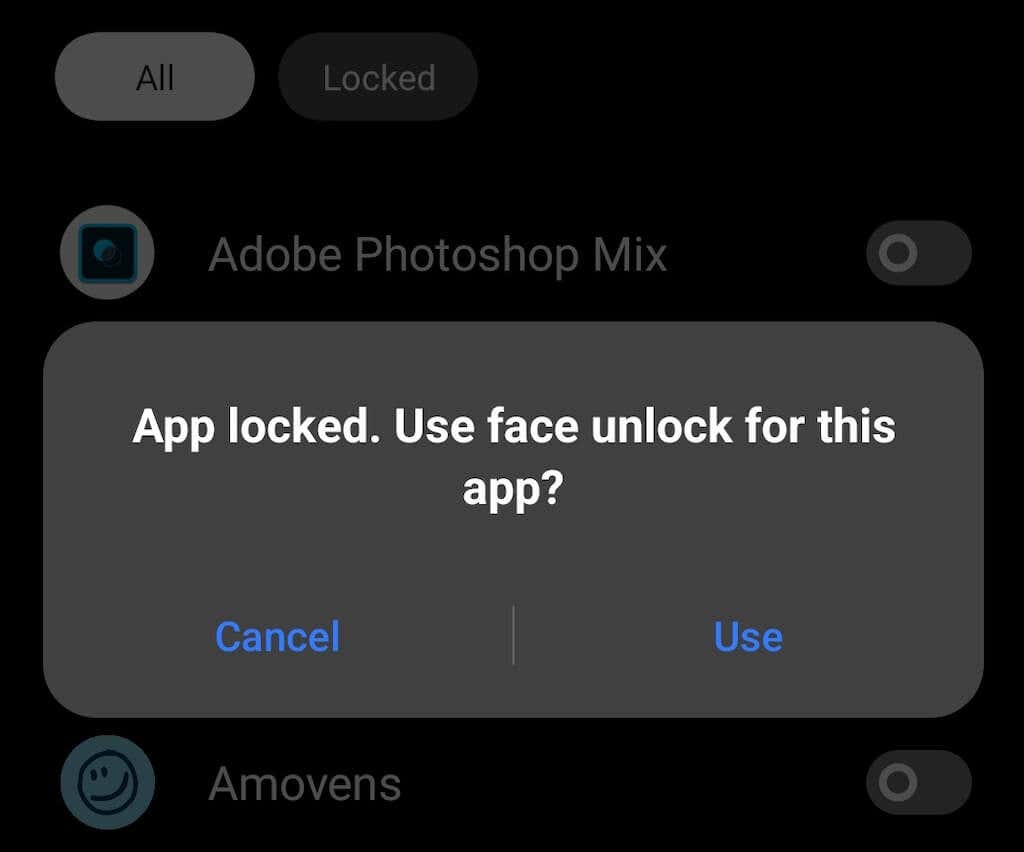
หากคุณมีปัญหาในการค้นหา App Lock บนโทรศัพท์ของคุณ ลองค้นหาคุณลักษณะที่มีชื่อคล้ายกัน เช่น App Locker
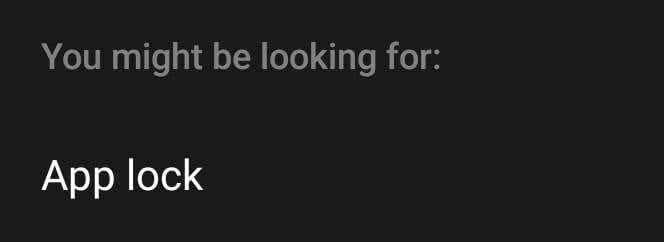
บนโทรศัพท์ Samsung คุณลักษณะที่เรียกว่า โฟลเดอร์ที่ปลอดภัยมาพร้อมกับฟังก์ชันการทำงานเดียวกัน คุณสามารถใช้มันเพื่อจัดเก็บแอป สื่อ และไฟล์อื่นๆ บนโทรศัพท์ของคุณได้อย่างปลอดภัย เครื่องมือนี้ใช้แพลตฟอร์มความปลอดภัยของ Samsung Knox สำหรับการเข้ารหัสข้อมูล หากต้องการล็อคแอปของคุณโดยใช้โฟลเดอร์ที่ปลอดภัยบนอุปกรณ์ Samsung ของคุณ ให้ทำตามเส้นทาง การตั้งค่า>ไบโอเมตริกซ์และความปลอดภัย>โฟลเดอร์ที่ปลอดภัย>เพิ่ม แอป.
ใช้การปักหมุดหน้าจอเพื่อล็อคแอปของคุณ
อีกวิธีหนึ่งในการล็อกแอป Android ของคุณคือการปักหมุดหน้าจอ คุณสามารถใช้เครื่องมือนี้เพื่อล็อคแอพเฉพาะบนหน้าจอสมาร์ทโฟนของคุณในมุมมองเปิด เมื่อมีคนพยายามปิดแอปหรือไปที่หน้าจอหลัก หน้าจอล็อคของคุณจะเปิดใช้งานโดยขอรหัสผ่าน
ตัวอย่างเช่น หากมีคนเปิดแอปธนาคารของคุณหลังจากขโมยโทรศัพท์ของคุณ การปักหมุดหน้าจอจะไม่อนุญาตให้พวกเขาปิดและเข้าถึงแอปอื่นๆ บนโทรศัพท์ของคุณ ตราบใดที่คุณออกจากระบบแอปธนาคารเมื่อคุณไม่ได้ใช้งาน สิ่งนี้จะช่วยปกป้องข้อมูลสมาร์ทโฟนที่สำคัญทั้งหมดของคุณ
เพื่อให้ได้ประโยชน์สูงสุดจากการปักหมุดหน้าจอและคุณลักษณะความปลอดภัยอื่นๆ ตรวจสอบให้แน่ใจว่าได้ตั้งรหัสผ่านหรือรูปแบบที่ปลอดภัยเป็นการล็อกหน้าจอ
ต่อไปนี้คือวิธีตั้งค่าการปักหมุดหน้าจอบนอุปกรณ์ Android ของคุณ คำแนะนำอาจแตกต่างกันไปขึ้นอยู่กับรุ่นโทรศัพท์ของคุณและ เวอร์ชัน Android ที่คุณมี.
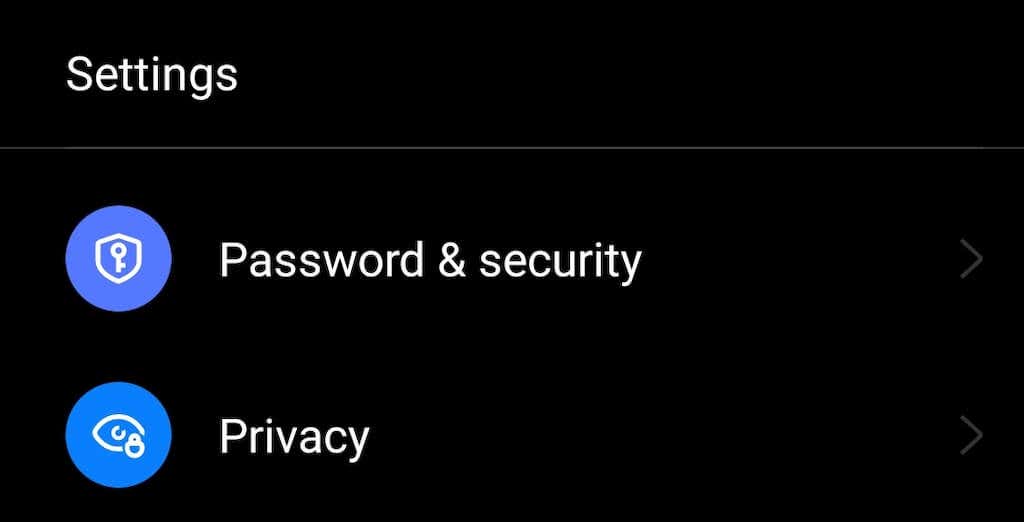
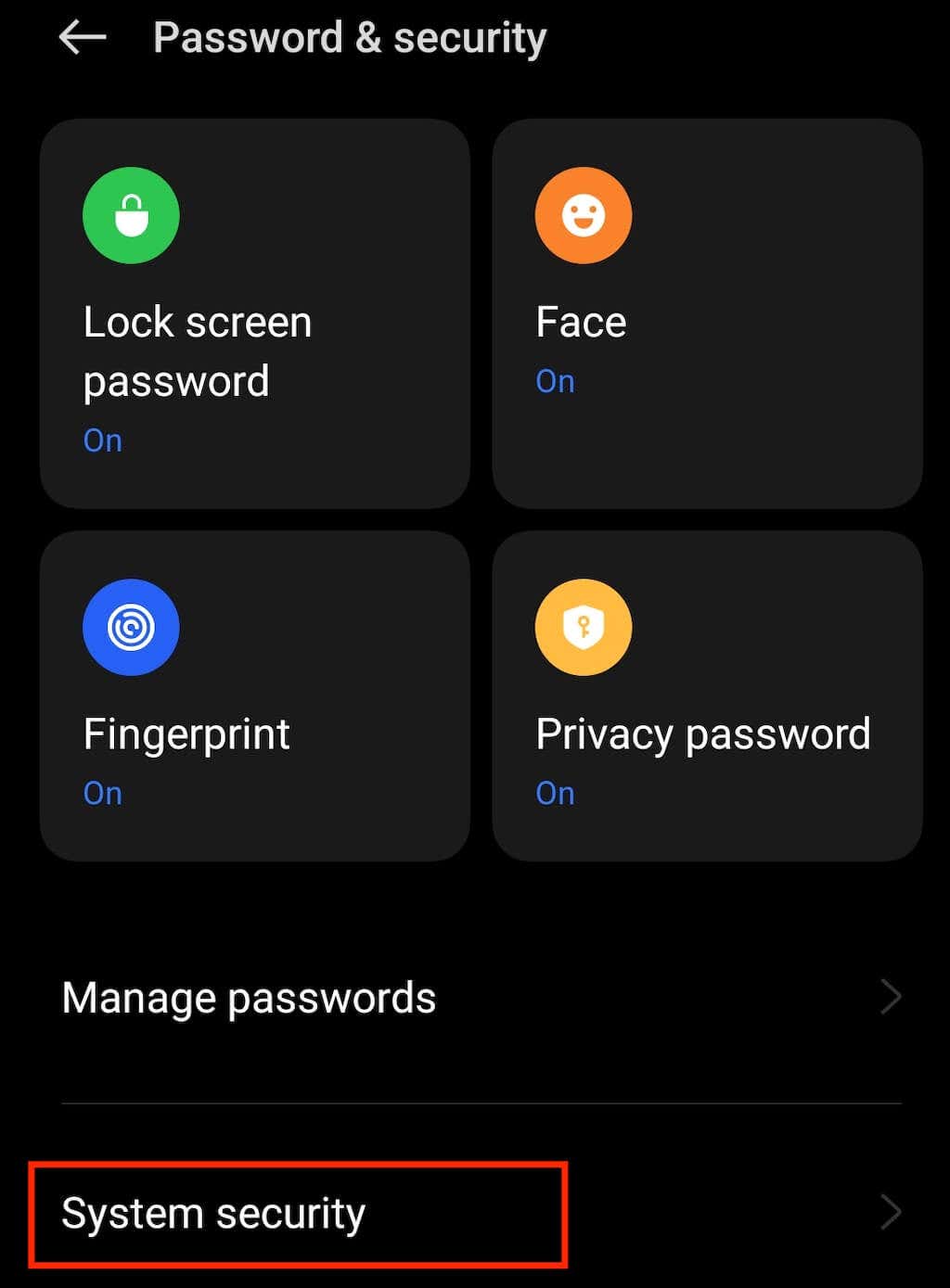
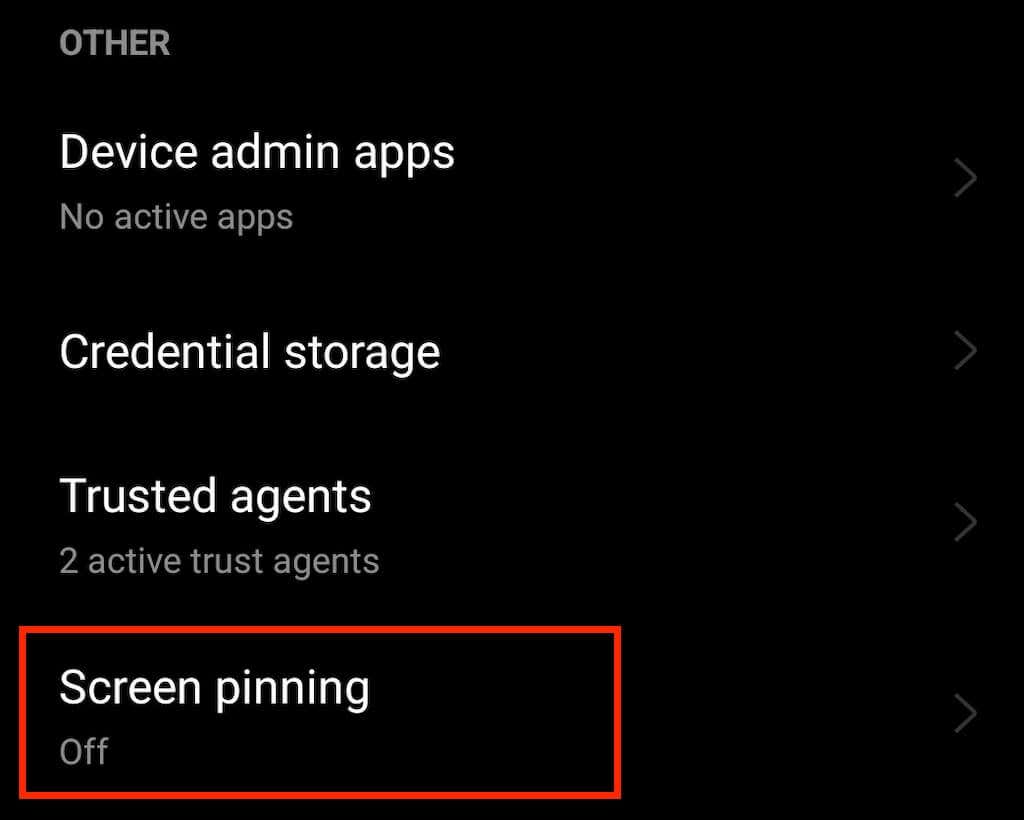
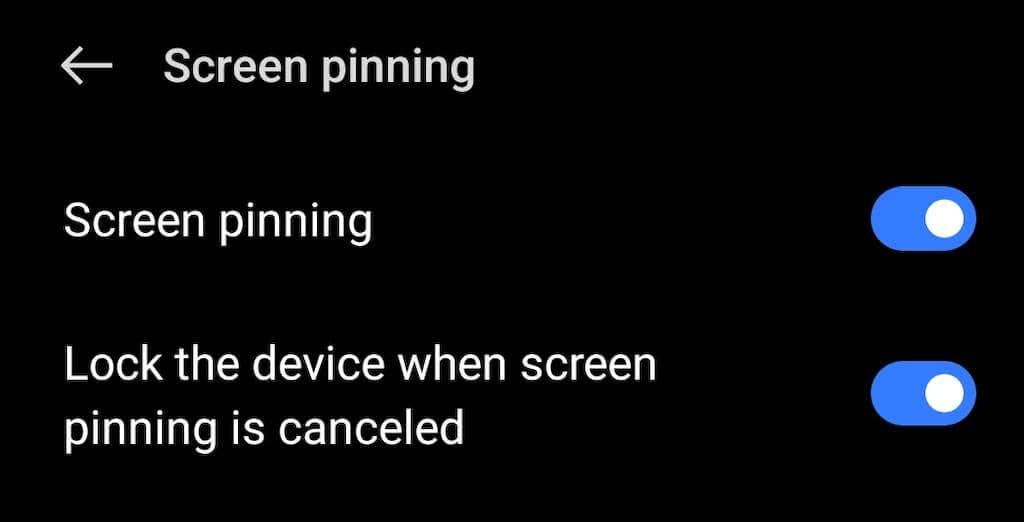
เมื่อเปิดใช้งานคุณลักษณะการปักหมุดหน้าจอแล้ว ให้เลือก ไอคอนสามบรรทัดที่มุมล่างซ้ายของหน้าจอเพื่อเปิดภาพรวมโดยที่แอปทั้งหมดของคุณทำงานในพื้นหลัง และเลือกแอปที่คุณต้องการปักหมุด หากต้องการทำเช่นนั้น ให้วางเมาส์เหนือหน้าต่างของแอปนั้นแล้วเลือก ปักหมุดจากเมนู
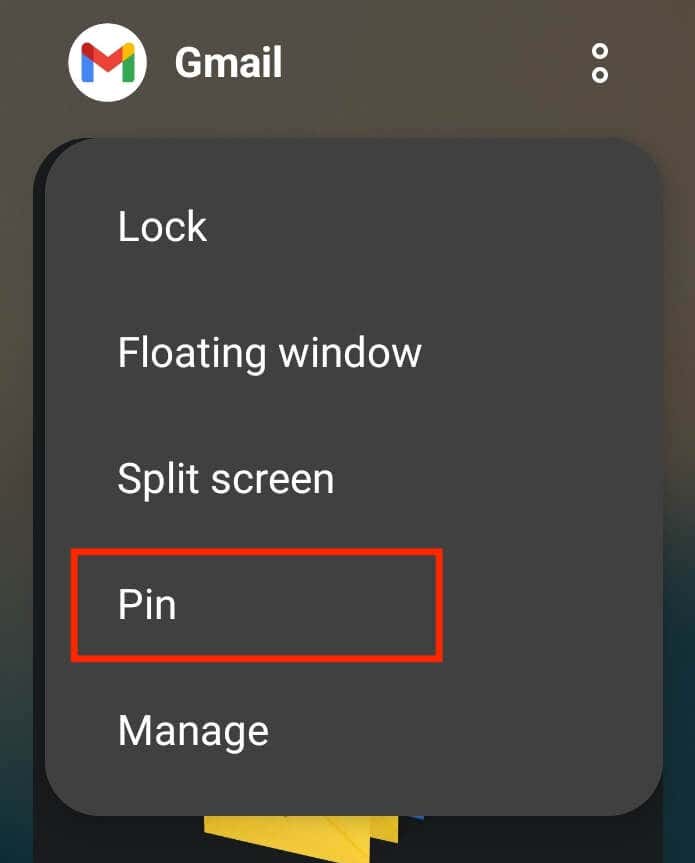
ข้อความป๊อปอัปจะปรากฏขึ้นเพื่อแจ้งให้คุณทราบว่าขณะนี้แอปถูกปักหมุดแล้ว พร้อมทั้งอธิบายวิธีเลิกปักหมุด เลือก รับทราบหรือ ตกลงเพื่อดำเนินการต่อ
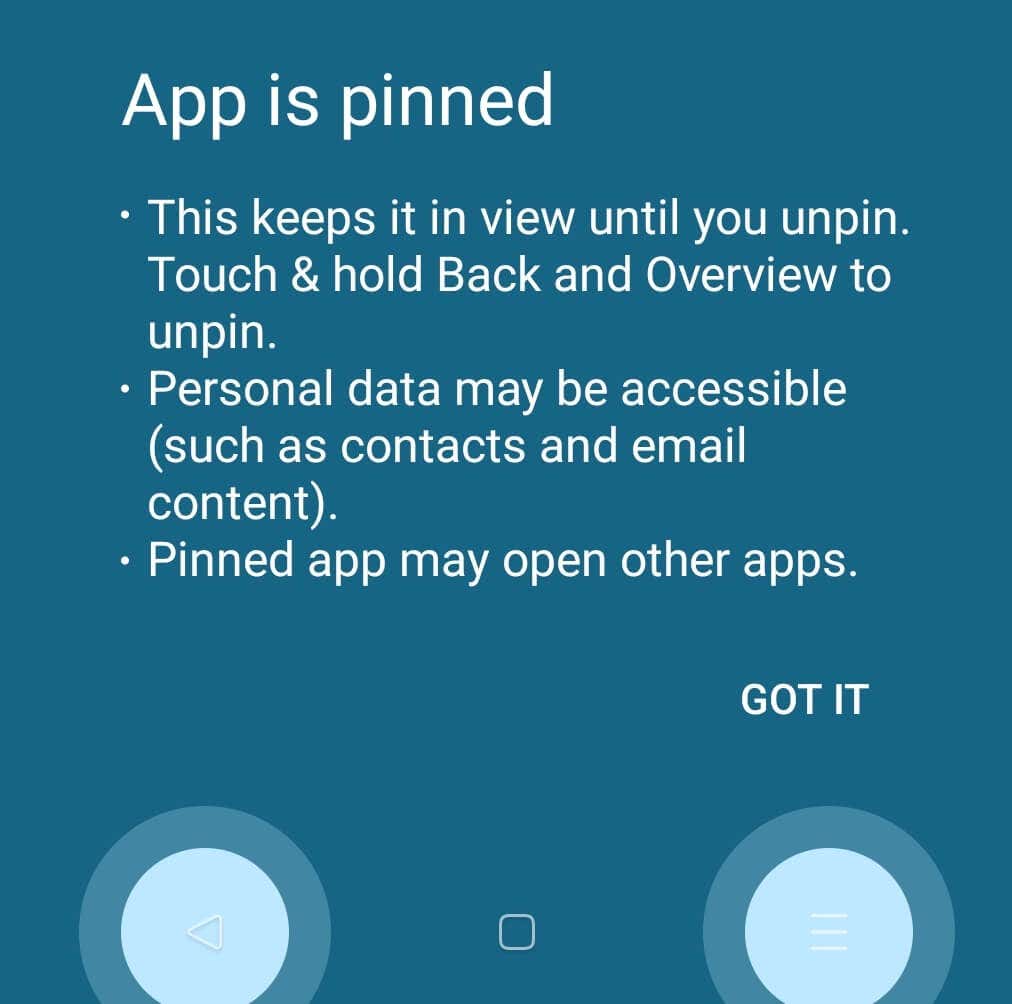
เมื่อคุณไม่ต้องการปักหมุดแอปอีกต่อไป การเลิกปักหมุดจึงเป็นเรื่องง่าย กดไอคอน ภาพรวมและ ย้อนกลับค้างไว้พร้อมกัน แล้วคุณจะพบว่าตัวเองกลับมาที่หน้าจอล็อกอีกครั้ง
ใช้แอปของบุคคลที่สามเพื่อล็อคแอปของคุณ
หากคุณตกลงที่จะติดตั้งแอปอื่นบนสมาร์ทโฟนของคุณ คุณสามารถใช้แอปของบุคคลที่สาม เช่น Norton App Lock เพื่อรักษาความปลอดภัยแอป Android ของคุณได้
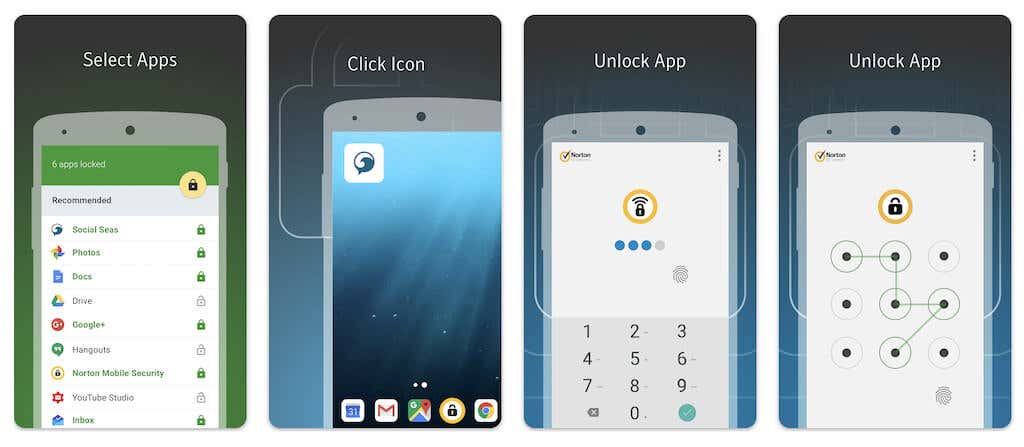
ล็อคแอป Norton เป็นแอปรักษาความปลอดภัยจากไซแมนเทคที่ช่วยให้คุณปกป้องแอปพลิเคชันและไฟล์ส่วนตัวที่จัดเก็บไว้ในอุปกรณ์ของคุณ แอปนี้ฟรีและใช้งานได้กับ Android 4.1 ขึ้นไป คุณดาวน์โหลดได้จาก Google Play Store และถอนการติดตั้งได้ตลอดเวลาหากคุณเปลี่ยนใจ
หลังจากที่คุณติดตั้ง Norton App Lock สิ่งที่คุณต้องทำคือตั้งค่ารหัสผ่านหลักและเลือกแอปทั้งหมดที่คุณต้องการล็อคบนโทรศัพท์ของคุณ คุณจะต้องซิงค์แอปกับบัญชี Google ของคุณ ในกรณีที่คุณจำเป็นต้องรีเซ็ตรหัสผ่าน หากคุณลืมรหัสผ่าน คุณจะได้รับจดหมายจาก Norton App Lock บน Gmail ของคุณพร้อมลิงก์รีเซ็ตรหัสผ่าน
ใช้ Launcher
มีวิธีอื่นในการปกป้องข้อมูลแอปของคุณจากการเข้าถึงโดยคนผิด คุณสามารถตั้งค่าบัญชีผู้เยี่ยมชมบนสมาร์ทโฟนของคุณหรือรับ Launcher สำหรับโทรศัพท์ของคุณด้วยฟังก์ชันการล็อคแอปในตัว.
Launcher เปรียบเสมือนธีมสำหรับอุปกรณ์มือถือของคุณ เป็นซอฟต์แวร์ที่ควบคุมกิจกรรมอินเทอร์เฟซของโทรศัพท์ของคุณ รวมถึงหน้าจอหลัก หน้าจอล็อค แป้นพิมพ์ และฟังก์ชันการทำงานของแอปบางอย่าง ตัวเรียกใช้งานบางตัวมีความสามารถในการล็อคแอปแต่ละตัวให้กับคุณได้ คุณสามารถค้นหา ตัวเรียกใช้ Android ที่ดีที่สุด ได้ใน Google Play Store
จะล็อคแอปบนอุปกรณ์ iOS ได้อย่างไร?
Apple ตามหลัง Android ในเรื่องของการล็อคแอพ และไม่มีวิธีการในตัวที่จะหยุดไม่ให้ใครก็ตามดูเนื้อหาของแอพของคุณบน iPhone หรือ iPad วิธีที่ดีที่สุดที่คุณสามารถทำได้เพื่อ ล็อคแอปบนอุปกรณ์ iOS คือการตั้งค่ารหัสผ่าน, Touch ID และ Face ID
คุณยังสามารถใช้ประโยชน์จากคุณสมบัติเวลาหน้าจอและล็อคแต่ละแอปตามระยะเวลาที่กำหนดบนหน้าจอของคุณได้ เครื่องมือเดียวกันนี้ยังช่วยคุณได้ จำกัดเวลาอยู่หน้าจอของคุณ และกระตุ้นให้ตัวเองมุ่งเน้นไปที่งานต่างๆ
.